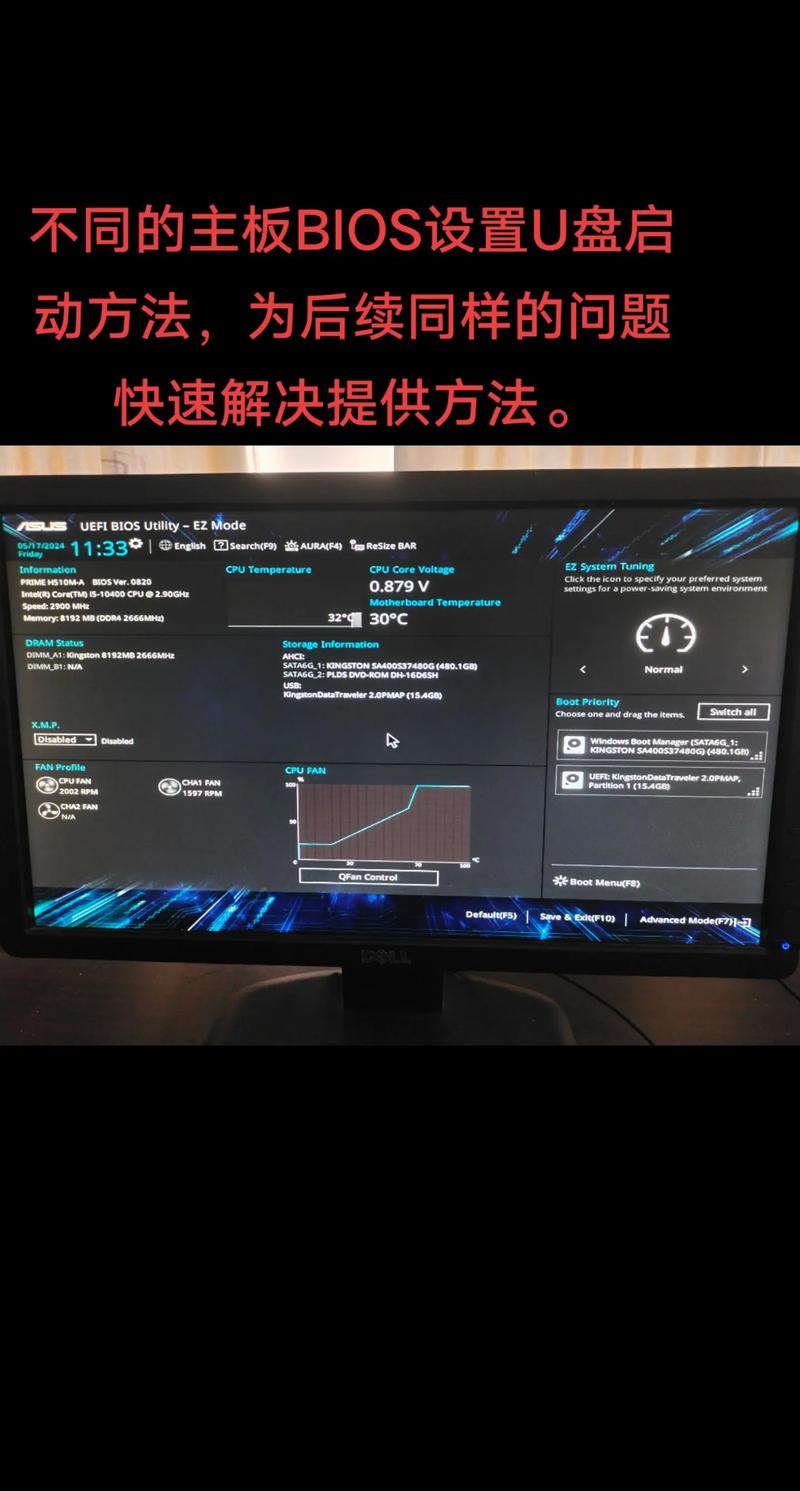确保你的U盘已准备就绪,你需要一个格式化为FAT32的可启动U盘,里面包含操作系统镜像(如Windows或Linux安装文件),制作启动盘很简单:下载官方工具(如Rufus或Ventoy),插入U盘,选择镜像文件,点击“开始”即可,完成后,记得安全弹出U盘,再插入新组装电脑的USB端口,优先使用主板背面的USB 3.0接口,避免前置接口供电不足导致识别失败,这一步是基础,马虎不得——一个无效的启动盘会让后续努力白费。
关键环节是进入BIOS或UEFI界面,新组装台式机开机时,屏幕上通常会闪现品牌logo(如ASUS、MSI或Gigabyte),下方有小字提示按键,常见的进入键包括Delete、F2、F10或F12,具体取决于主板型号,我建议:开机后立即连续敲击这些键,别等屏幕全亮,如果错过提示,重启再试,多数现代主板默认UEFI模式,但老型号可能用传统BIOS,别担心界面差异——核心逻辑相同,进入后,你会看到蓝底或灰底的设置菜单,满是英文选项,保持冷静,用键盘方向键导航;鼠标可能不工作。
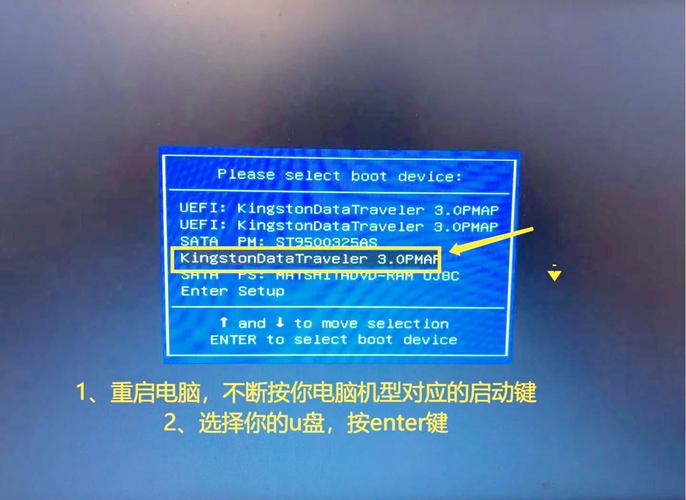
在BIOS/UEFI中,找到启动选项,导航到“Boot”或“Startup”标签页,这里列出了所有可用设备,如硬盘、光驱和U盘,你的目标是调整启动顺序,让U盘排第一,使用“+”或“-”键(或指定功能键)移动U盘到列表顶端,如果U盘没出现,检查是否插牢或重启重试,有时,安全启动(Secure Boot)会阻挡非签名设备,进入“Security”标签,暂时禁用Secure Boot(记得事后重新启用以保护系统),另一个技巧:启用“Legacy Support”或“CSM”模式,如果U盘是传统格式,这步需要细心——错误设置可能导致系统循环重启,我强调:别改动其他参数,除非你懂硬件。
完成顺序调整后,保存设置,通常按F10键,选择“Yes”确认保存并退出,电脑会自动重启,盯着屏幕:如果U盘启动成功,会出现安装程序界面(如Windows徽标或Linux命令行),失败?别慌,常见原因包括U盘制作错误(重做一遍)、USB端口问题(换接口试),或主板固件过旧(更新BIOS),多次尝试后仍无效,查阅主板手册或品牌官网支持页面——资源丰富,能解决90%的疑难。
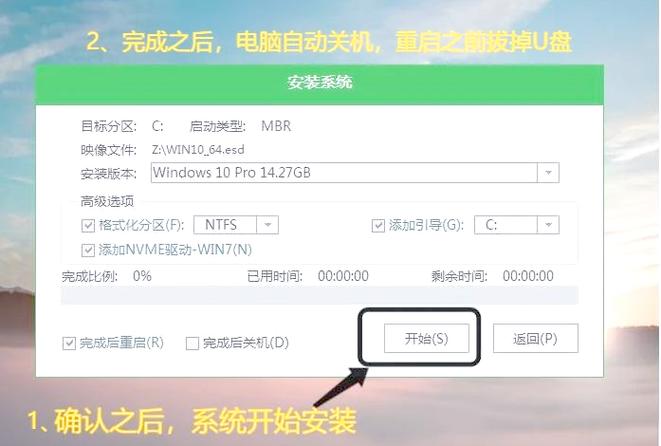
你已成功进入U盘启动,可以继续安装系统或运行工具了,整个过程看似简单,却考验细节处理,作为过来人,我建议新手花时间熟悉BIOS界面;它不仅是启动的钥匙,更是优化硬件的门户,定期备份设置,避免意外丢失,耐心和谨慎是电脑 DIY 的灵魂——一个错误点击可能带来麻烦,但掌握技巧后,你会发现组装电脑的乐趣远超想象。
(字数:约950字)